wps office免费版
软件介绍
wps office免费版破解版是一款由金山推出的移动端WPS办公软件,软件支持多端互通,用户可以随时在多个设备之间进行切换使用,让用户出门也可以简单的处理或者查询文件。软件的功能非常强大,可以帮助用户更好的进行办公或者是学习。
针对手机版进行了优化,让Word、表格、PPT等都可以完美的适应。软件支持23种文档格式,除了WPS的之外,微软的文档也可以导入或者进行编辑。软件更新更是官方表示将取消第三方广,感兴趣的小伙伴们,赶紧下载体验吧。
软件特色
【PDF:全新手机阅读模式】
PDF组件在查看PDF文档时提供了双重引擎,手机阅读模式更加符合用户的阅读习惯。
【WPS表格:强大的表格计算能力】
支持xls/xlsx文档的查看和编辑,以及多种Excel加解密算法.已支持305种函数和34种图表模式,提供专用公式输入编辑器,方便用户快速录入公式。
【WPS文字:超强的文档处理能力】
支持查看和编辑doc/docx文档,同时支持Word文档的加密和解密.查找替换、书签笔记功能则针对移动设备做了特别优化。
【WPS 演示:会议演讲的明星】
支持ppt pptx文档的查看、编辑和加解密,支持复杂的SmartArt对象和多种对象动画/翻页动画模式.特有互联网共享播放功能。
软件功能
WPS文字
-新建文字文档,并提供简历、合同等模板。
-打开26种文字格式文档,含加密文档。
-支持智能排版,文字段落、对象属性设置,插入图片等编辑功能。
WPS表格
-新建电子表格,并提供财务、课程表等模板。
-打开13种表格格式文档,含加密文档。
-公式输入编辑器,解决手机输入函数难的问题。
WPS演示
-新建幻灯片,并提供商务、教学等模板。
-打开和播放11种演示格式文档,含加密文档。
-新CPU,提供30项流畅动画设置。
-支持文字段落、对象属性设置,插入图片、音频视频等功能。
-打开和播放PDF格式文档。
-拍照扫描文档,生成图片或PDF文件。
-签名、水印功能、标注、插入文字、PDF转Word/PPT/Excel等功能。
OFD
-支持打开OFD格式文档,如发票、公函等。
-支持文档打印。
-支持查看文档信息/缩略图/目录/语义。
-目前支持安卓13.4版本及以上。
wps office免费版破解版新建文档教程
1、WPS Office下载安装完成后,进入软件界面,在“最近”的功能栏里,选择“+”号即可弹出办公所需的文件格式。如图:
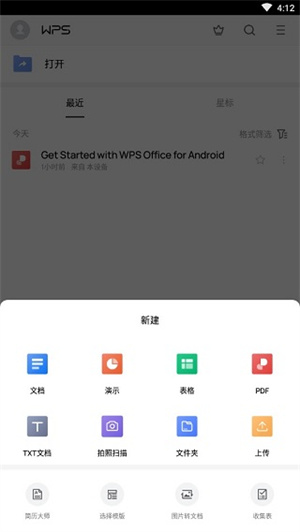
2、这里分别有文档、PPT演示、表格、PDF、TXT文档、拍照扫描、文件夹和上传等功能,下方则是一些常见的转换选择和模板选择。想要新建word文档,只需选择第一个“文档”功能即可。
进入新建文档之后,选择带有“+”好的空白即可。
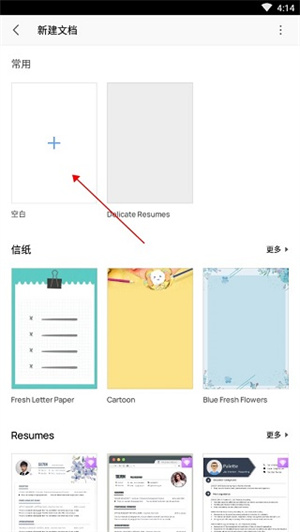
3、新建文档进入后,点击光标的位置开始打字即可,在界面的下方还有更多使用功能,如字号、字体的选择、加粗、倾斜、下划线和字体颜色、高亮显示、多倍行距,文字居中的方式等等,其他的更多使用需求,如同电脑端的WORD操作类似,这里小编就不一一赘述了。
wps office免费版破解版加密文档教程
1 、新建文档在保存时,界面中有「加密」选项,点击即可进行加密设置。
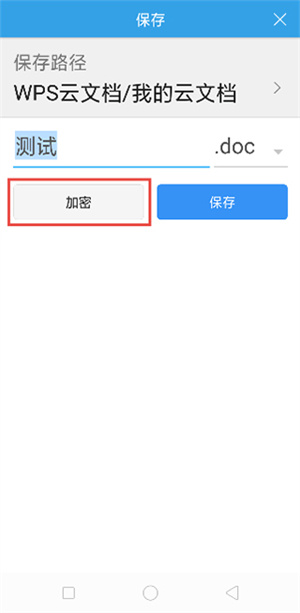
2、已有文档打开后,点击下方工具栏,找到「 文件」下拉,找到「加密文档」,即可进行加密设置。
注意:切记要记住密码,忘记密码将无法找回哦,文档将无法打开
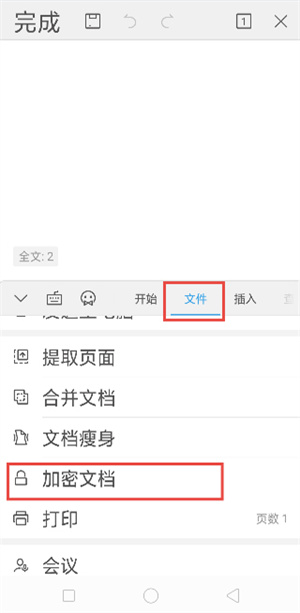
wps office免费版破解版制作PPT教程
1、装好wps的朋友们,通过手机点开“WPS office”的初画面中,点按底部“最近”,再点红钮带有“+”形的标样。
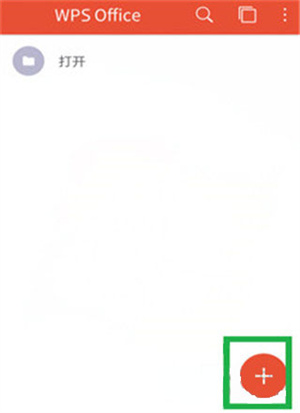
2、在此浮现后,选中“新建演示”附带“P”的圆钮,并按开,就能进入总的制作页了。
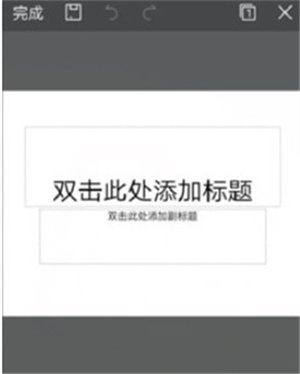
3、在白页中,双击虚线内的部分,就可键入一个总标题,副的在下面设计,按选“幻灯片”的图框白字。
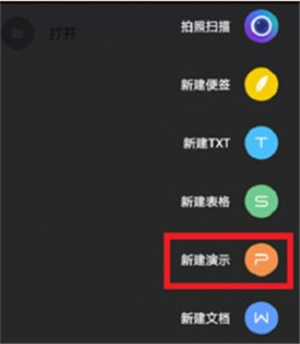
4、在这里对母版进行选纳,较为符合您各自的演讲页面,按进去后会自动采用这个。
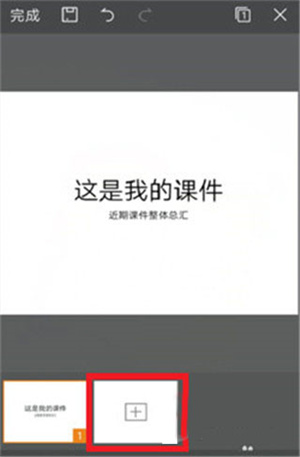
5、点黑框底部最左处的白形标志,在首格中归入图片,可以先拍,也能直接用已有的,但是要对题哦。
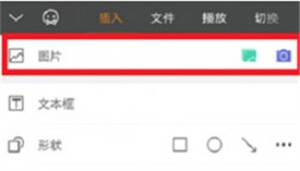
6、在底部一层本边框的开始处,轻按“插入”,对字号进行选改,还有颜色等琐项尽可在这儿挑纳。
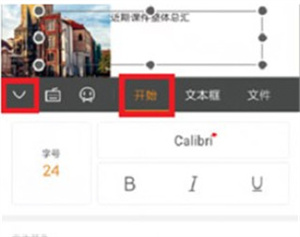
7、点击总页左上角“完成”,存好刚刚所编设好的“PPT”,当用的时候随时导出即可。
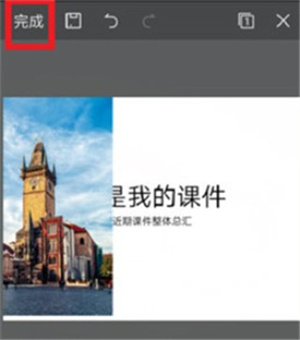
wps office免费版破解版制作表格教程
1、打开我们手机中的WPS Office,在首页里点击右下角的【+】按钮。
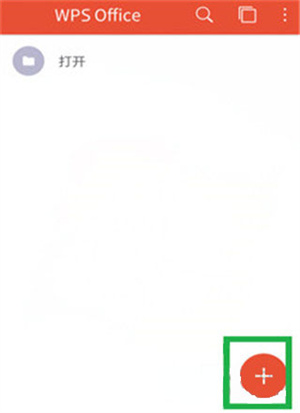
2、我们需要选择创建文件的类型,找到【新建表格】选项并点击。
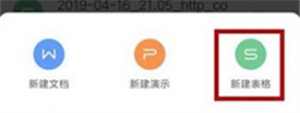
3、在新建表格界面中我们可以使用一些模板,如果自己创建则点击【新建空白】。
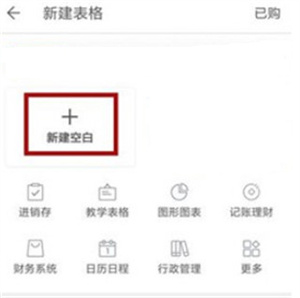
4、这样就会创建一个新的表格,我们想要在某个单元格中输入内容就点击这个单元格。
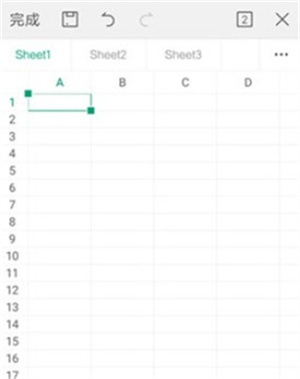
5、点击之后就会出现输入界面,输入我们要的内容后点击旁边的【√】。
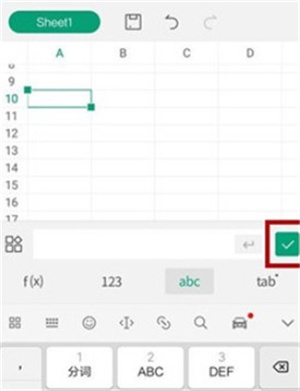
6、像这样就可以创建一个表格出现,当然我们也可以使用一些功能整理表格,点击左下角如图所示的功能。
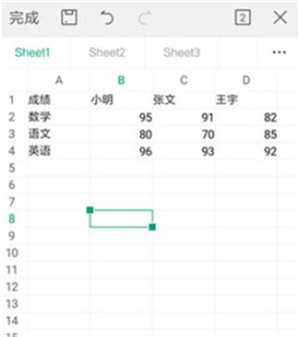
7、接着我们就可以像电脑excel制作一样使用很多的功能,这里就不和大家赘述。
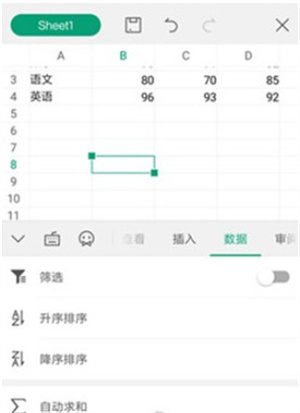
8、最后制作完成后点击保存,然后需要对表格命名,点击【确定】即可。
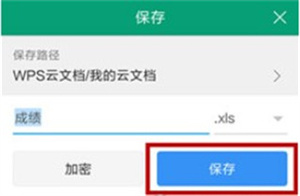
-
 WPS Office海外版
WPS Office海外版商务办公 | 158.46MB
-
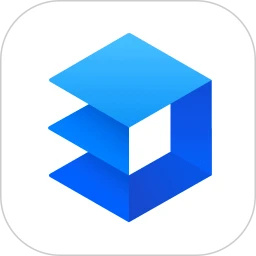
-
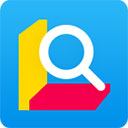
-
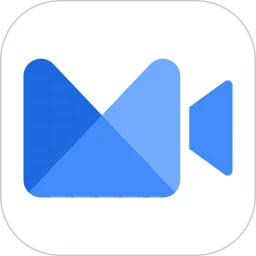
-

-

-

-
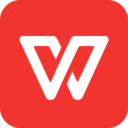
-

-
 Wps Office破解版
Wps Office破解版商务办公 | 120.33MB
-

-
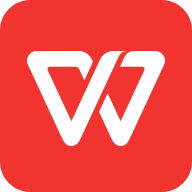 WPS Office稻壳会员版
WPS Office稻壳会员版商务办公 | 120.33MB
-
 WPS Office Pro黑金版
WPS Office Pro黑金版商务办公 | 158.46MB
-
 WPS Office破解版
WPS Office破解版商务办公 | 169.38MB
-
 wps office最新版
wps office最新版商务办公 | 118.35MB
-
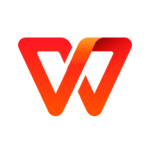 WPS Office移动版
WPS Office移动版商务办公 | 119.34MB
-
 WPS Office Pro央企定制版
WPS Office Pro央企定制版商务办公 | 82.72MB
-
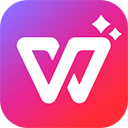 WPS Office免费版
WPS Office免费版商务办公 | 158.46MB
-
 WPS Office专业破解永久激活版
WPS Office专业破解永久激活版商务办公 | 109.58MB
-
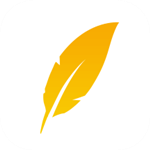
-
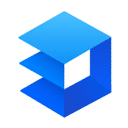
-
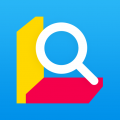
-
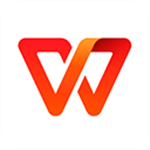
-
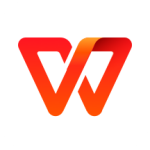 WPS Office官方版
WPS Office官方版商务办公 | 131.21MB




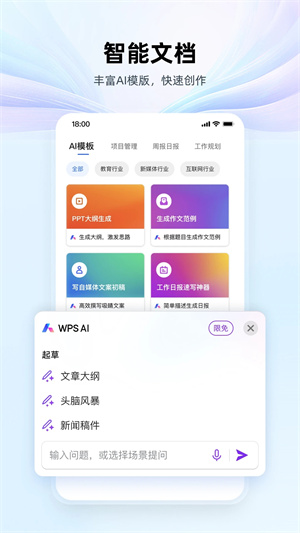
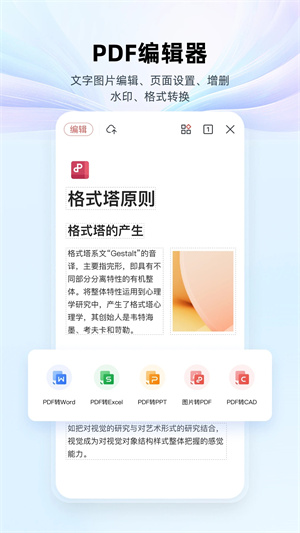

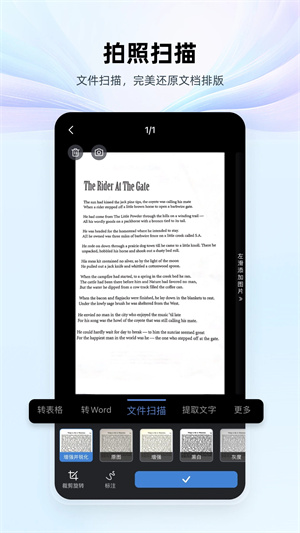


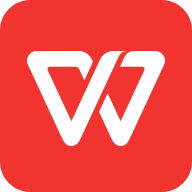


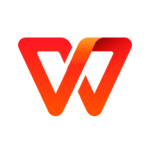
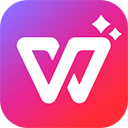

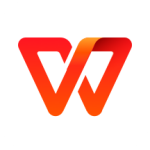
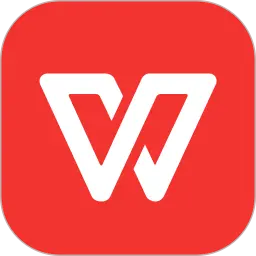
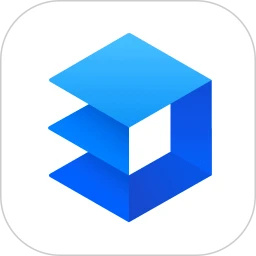
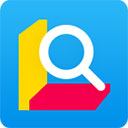
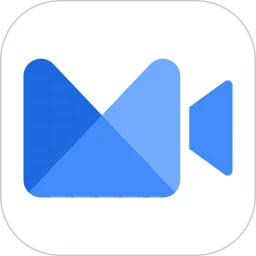



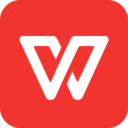



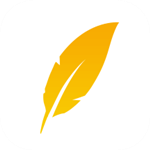
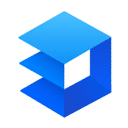
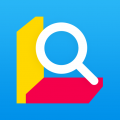
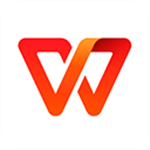




























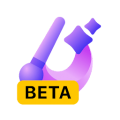











 浙公网安备 33038202002266号
浙公网安备 33038202002266号